تحويل وتحرير وضغط مقاطع الفيديو/التسجيلات الصوتية بأكثر من 1000 تنسيق بجودة عالية.
كيفية تحويل Windows Media إلى MP4 للتوافق
قد يحتاج العديد من المستخدمين إلى تحويل ملفات Windows Media إلى MP4 لتحسين توافقها عند مشاهدة الفيديوهات على نظام Windows. ويرجع ذلك إلى أن صيغ الفيديو WMV التي يستخدمها Windows Media غالبًا ما تكون محدودة التوافق. يضمن تحويل Windows Media إلى MP4 تشغيلًا أكثر سلاسة، ومشاركة أسهل، وتوافقًا أوسع. سيستعرض هذا الدليل بعض الخيارات الموثوقة والخطوات التفصيلية لك.
قائمة الدليل
لماذا تحويل ملفات WMV من Windows Media إلى صيغة MP4؟ أقوى محول Windows Media إلى MP4 VLC: مشغل الوسائط لتحويل WMV إلى MP4 FFmpeg: محول Windows Media إلى MP4 باستخدام الكود FreeConvert: محول Windows Media إلى MP4 عبر الإنترنتلماذا تحويل ملفات WMV من Windows Media إلى صيغة MP4؟
بشكل عام، عادةً ما يكون تنسيق WMV (فيديو وسائط ويندوز) المدعوم على ويندوز ميديا، وهو مُحسّن بشكل أساسي لبرنامج ويندوز ميديا بلاير، ويعمل بشكل أفضل في بيئة ويندوز. مع أنه يوفر ضغطًا وجودة جيدين، إلا أنه يفتقر إلى توافق واسع مع الأجهزة غير العاملة بنظام ويندوز، والمنصات المحمولة، والعديد من مشغلات الفيديو الحديثة.
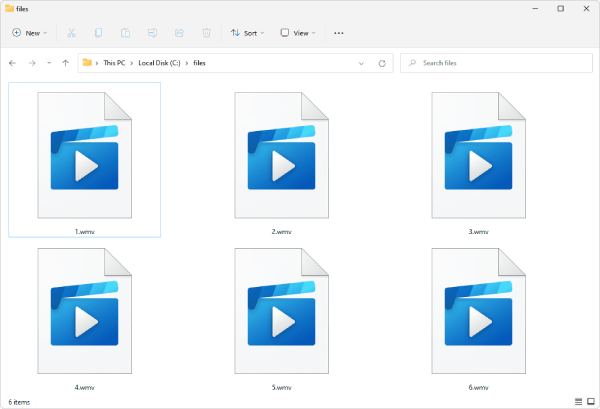
من ناحية أخرى، يُعد MP4 أحد أكثر صيغ الفيديو تنوعًا وانتشارًا. يعمل بسلاسة على أنظمة Windows وmacOS وAndroid وiOS، بالإضافة إلى منصات الوسائط الشائعة مثل YouTube وFacebook. كما يستخدم MP4 ترميزَي H.264 وH.265، اللذين يُحسّنان ضغط الفيديو ويحافظان على جودة عالية مع أحجام ملفات أصغر.
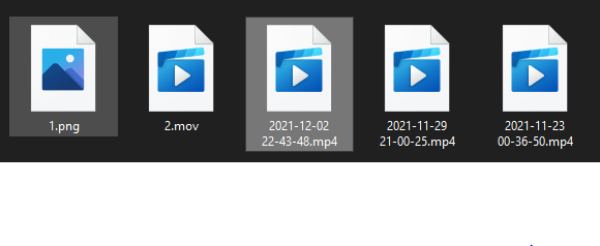
بتحويل ملفات Windows Media إلى MP4، يمكنك ضمان توافق أكبر، ومشاركة أسهل، وتجربة تشغيل أكثر سلاسة على مجموعة واسعة من الأجهزة والمنصات. سواءً للاستخدام المهني، أو لمشاركة المحتوى، أو للراحة الشخصية، يُعد MP4 الخيار الأمثل لمعظم المستخدمين.
أقوى محول Windows Media إلى MP4
عندما يتعلق الأمر بتحويل ملفات Windows Media إلى MP4 بكفاءة ودون فقدان الجودة، 4 إيزي سوفت إجمالي محول الفيديو يتميز البرنامج بأنه أداة موثوقة وقوية. صُمم للمبتدئين والمتقدمين على حد سواء، ويدعم مجموعة واسعة من صيغ الفيديو، بما في ذلك WMV وMP4 وAVI وMOV وغيرها، مما يضمن توافقًا سلسًا عبر مختلف الأجهزة والمنصات. بفضل تقنية التحويل عالية السرعة، يمكنه معالجة الملفات الكبيرة بسرعة دون المساس بجودة الفيديو أو الصوت. إنه الخيار الأمثل لـ تحويل ملفات WMV إلى MP4.


يتيح لك برنامج Ultra Hardware تحويل WMV إلى MP4 في أقل من ثانية.
قم بالتحرير لإضافة أي تأثير خاص تريده على ملفات Windows Media الأصلية.
يتيح لك زيادة جودة الصورة والصوت أثناء التحويل.
توفير ملفات MP4 عالية الجودة وصغيرة الحجم تم تحويلها للمشاركة بسهولة.
100% آمن
100% آمن
الخطوة 1قم بتشغيل برنامج 4Easysoft Total Video Converter وانقر على زر "إضافة ملفات" لاستيراد مقاطع فيديو Windows Media.

الخطوة 2انقر فوق الزر "تحويل الكل إلى" ثم انقر فوق الزر "MP4" للتأكد من تحويل ملفات WMV إلى ملفات MP4.
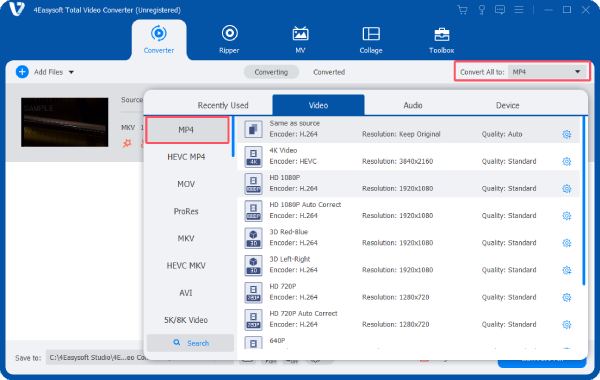
الخطوه 3وأخيرًا، انقر فوق الزر "تحويل الكل" لتحويل Windows Media إلى صيغة MP4.
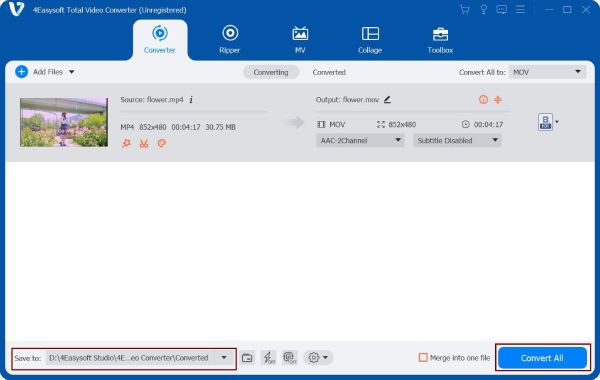
VLC: مشغل الوسائط لتحويل WMV إلى MP4
على الرغم من أن مشغل الوسائط VLC معروف بشكل أفضل بـ بديل Windows Media Playerكأداة مجانية مفتوحة المصدر، فهو قادر على التعامل مع أي صيغة فيديو وصوت تقريبًا، بما في ذلك دعم تحويل فيديو Windows Media إلى MP4. عملية التحويل في VLC بسيطة، مع ضمان جودة تحويل جيدة ودعم خيارات مخصصة مثل ضبط الدقة، واختيار برنامج الترميز، وضبط معدل البت، مما يُحسّن التحكم في ملف الإخراج.
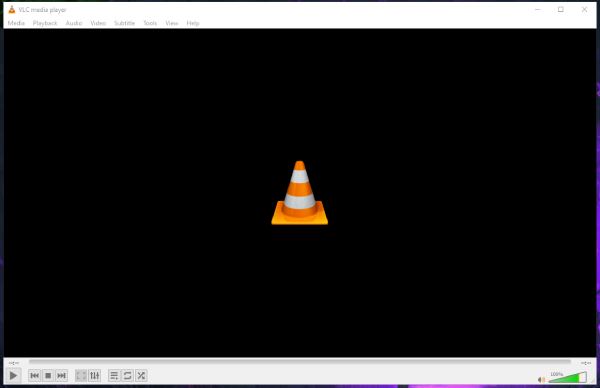
على الرغم من أن مشغل الوسائط VLC يُعد أداةً سهلةً لتحويل الملفات بين الحين والآخر، إلا أنه يعاني من بعض القيود. قد لا يكون التحويل كميزة إضافية بجودة عالية. على سبيل المثال، قد تكون سرعة التحويل في مشغل الوسائط VLC بطيئةً بعض الشيء، ويفتقر إلى ميزات معالجة أو تحرير دفعات متقدمة. مع ذلك، يظل مشغل الوسائط VLC خيارًا ممتازًا للمستخدمين الذين يبحثون عن حل مجاني وموثوق لتحويل ملفات Windows Media إلى MP4. يمكنك اتباع الخطوات التالية لتحقيق ذلك:
الخطوة 1شغّل مشغل الوسائط VLC وانقر على زر "الوسائط". حدد وانقر على زر "تحويل/حفظ...".
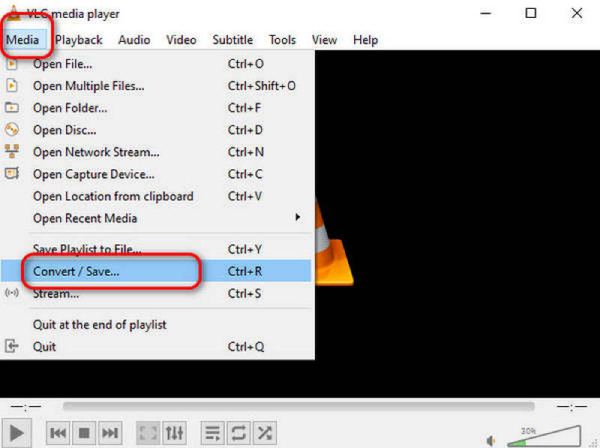
الخطوة 2انقر على زر "إضافة..." واستورد ملفات WMV. انقر على "تحويل/حفظ" في الأسفل، ثم انقر على زر "تحويل".
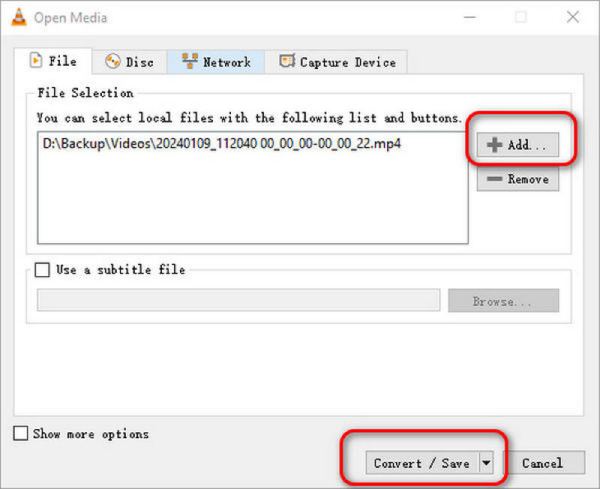
الخطوه 3انقر على زر "فيديو-H.264+MP3(MP4)" من علامة التبويب "الملف الشخصي". وأخيرًا، انقر على زر "ابدأ" لتحويل Windows Media إلى MP4.
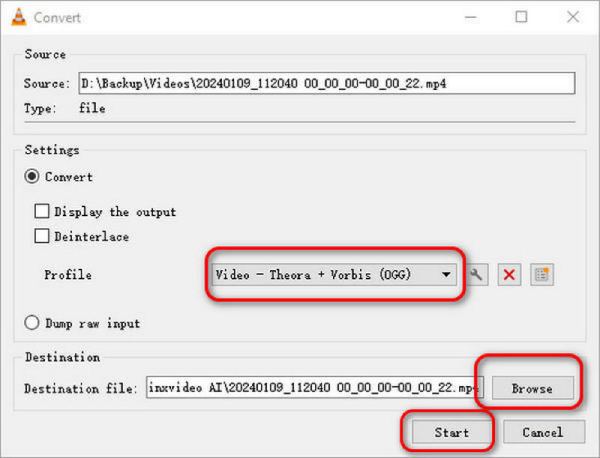
FFmpeg: محول Windows Media إلى MP4 باستخدام الكود
FFmpeg هو إطار عمل قوي للوسائط المتعددة مفتوح المصدر، يُستخدم على نطاق واسع لمعالجة الفيديو والصوت، بما في ذلك تحويل ملفات Windows Media إلى MP4. بخلاف الأدوات الرسومية التقليدية، يعمل FFmpeg بشكل أساسي من خلال تعليمات سطر الأوامر، مما يجعله متعدد الاستخدامات وقابلًا للتخصيص للمستخدمين المتقدمين. مع FFmpeg، يمكنك ضبط جميع جوانب عملية التحويل تقريبًا، بما في ذلك إعدادات الترميز، ومعدل البت، والدقة، وتكوين الصوت.
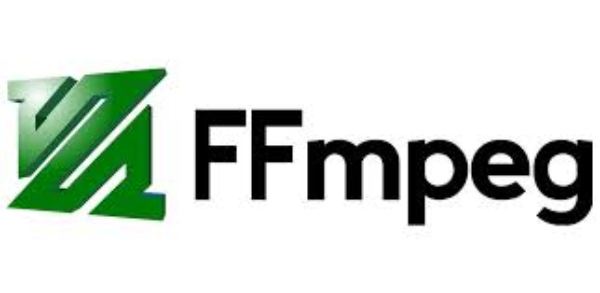
مع ذلك، فإن أكبر مشكلة يواجهها مستخدمو FFmpeg هي صعوبة تعلمه، مما يعني أنه من الصعب جدًا على المبتدئين غير الملمين بواجهة سطر الأوامر استخدام FFmpeg كمحول لتحويل ملفات Windows Media إلى MP4. يجب معرفة الأوامر الخاصة بمهام مثل تحويل ملفات Windows Media إلى MP4، والتي قد تتطلب بعض البحث أو التوثيق المرجعي. لا يُنصح باستخدام هذه الطريقة لتجنب الحوادث الناتجة عن سوء الاستخدام.
FreeConvert: محول Windows Media إلى MP4 عبر الإنترنت
إذا كنت تبحث عن أداة عبر الإنترنت تساعدك في تحويل ملفات Windows Media إلى MP4، فقد يكون FreeConvert خيارًا جيدًا. كونه أداة سهلة الاستخدام عبر الإنترنت محول WMVيتيح FreeConvert تحويل الفيديو بسرعة وسهولة، بما في ذلك تحويل ملفات Windows Media إلى MP4. كونه منصة ويب، يُغني FreeConvert عن تثبيت أي برنامج، مما يجعله مثاليًا للمستخدمين الذين يحتاجون إلى حل بسيط في أي وقت وفي أي مكان. يدعم البرنامج التحميل بالسحب والإفلات، مما يسمح لك بتحميل ملفات WMV مباشرةً وتحويلها إلى MP4.
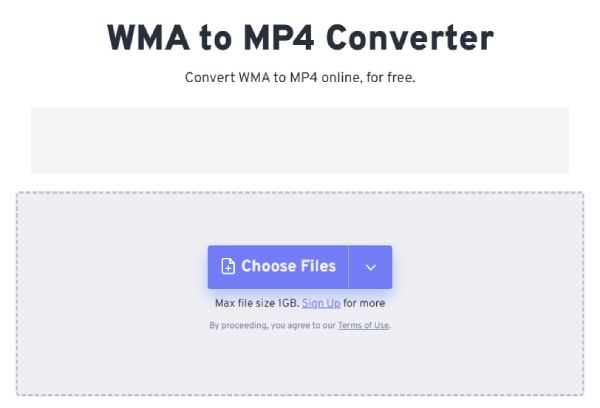
مع ذلك، كأداة إلكترونية، تُعدّ ميزات FreeConvert وقدرتها على المعالجة محدودة للغاية. أبرز عيوبها هو وجود حد أقصى لحجم تحميل الملفات. في الوقت نفسه، تعتمد سرعة التحويل على سرعة الإنترنت، مما قد يُسبب تأخيرًا في الملفات الكبيرة. علاوة على ذلك، إذا كنت ترغب في إجراء بعض عمليات التحرير الأساسية أثناء تحويل ملفات Windows Media إلى MP4، فقد تُصاب بخيبة أمل، لأن FreeConvert لا يُوفر وظائف مُماثلة.
خاتمة
باختصار، يضمن تحويل Windows Media إلى MP4 توافقًا أفضل، وتشغيلًا أكثر سلاسة، ومشاركة أسهل على مختلف الأجهزة والمنصات. لكل أداة مزاياها الخاصة لكل مستخدم. بالنسبة للمبتدئين، يُعدّ الجمع بين سهولة التشغيل والوظائف القوية بلا شك المزيج الأمثل. لذلك، إذا كنت بحاجة إليه، يمكنك تنزيله وتجربته. 4 إيزي سوفت إجمالي محول الفيديو يمكنك الآن تحويل Windows Media إلى MP4 مجانًا.
100% آمن
100% آمن


